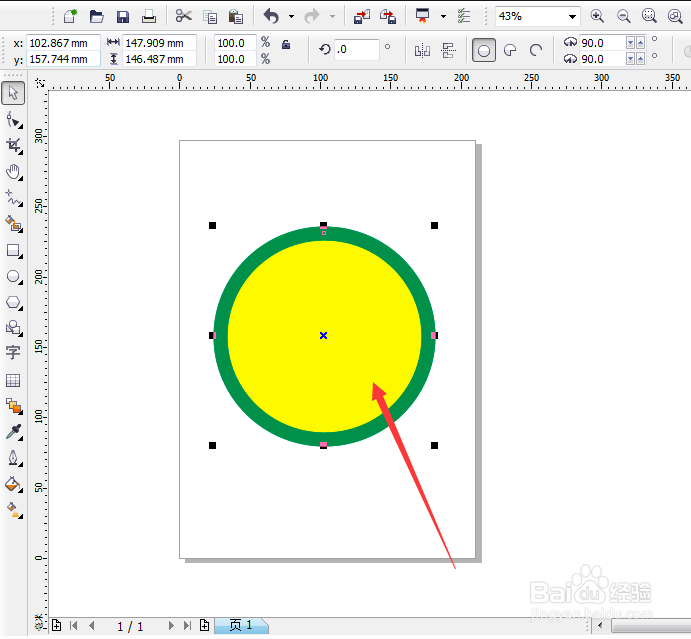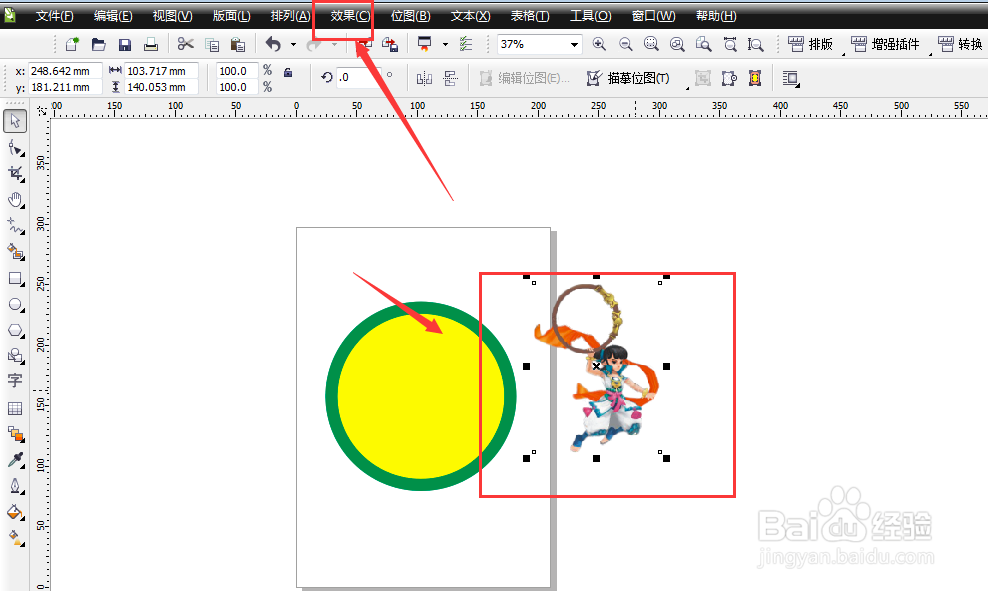1、在cdr中建立一个形状,随意的形状都可以,如图
2、然后打开文件中的导入菜单,将一张图片导入进来
3、然后选中这个图片,打开菜单中的效果菜单
4、在里面找到一个图框精确裁剪的菜单,如图,然后选择里面的放置容器中;(不同的版本可能扯会迸莪菜单栏不太一样,但是里面的功能不变)
5、当选择好刚才的选项设置后,在需要的图形上点击一下,这样就可以将图片直接置入到形状中,如图
6、如果想要编辑内容,选中图形右键打开其中的编辑内容选项,如图
7、然后就可以自由编辑文档内容区了,编辑完成后,再右键选择结束编辑,这样就返回界面了。
8、如图,已经图片插入到了固定的形状中间了。